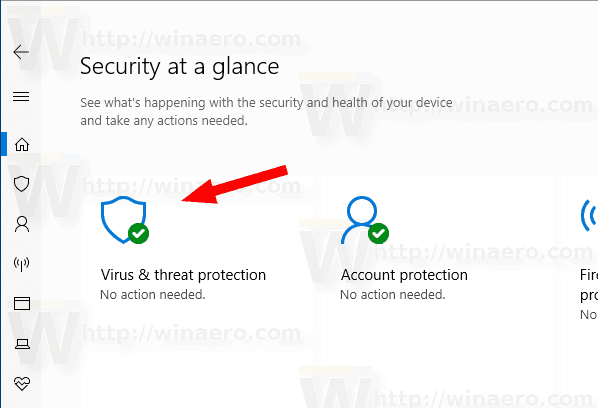Les versions récentes de Windows 10 sont livrées avec une application appeléeSécurité Windows. Anciennement connue sous le nom de «Centre de sécurité Windows Defender», cette application est destinée à aider l'utilisateur à contrôler ses paramètres de sécurité et de confidentialité de manière claire et utile. Voici comment voir toutes les menaces actuelles qui nécessitent une action dans la sécurité Windows.

Vous pouvez lancer la sécurité Windows à partir du menu Démarrer ou avec un raccourci spécial . Vous pouvez également y accéder en utilisant son icône de barre d'état.
Publicité

Avant de continuer, voici ce que vous devez savoir. Ne soyez pas confondu entre Windows Defender et la sécurité Windows. Windows Defender est le logiciel antivirus intégré qui offre une protection en temps réel contre les menaces. Windows Defender est l'application antivirus par défaut livrée avec Windows 10. Les versions antérieures de Windows comme Windows 8.1, Windows 8, Windows 7 et Vista l'avaient également, mais elle était moins efficace auparavant car elle analysait uniquement les logiciels espions et publicitaires. Dans Windows 8 et Windows 10, Defender est basé sur l'application Microsoft Security Essentials qui offre une meilleure protection en ajoutant une protection complète contre tous les types de logiciels malveillants. L'application de sécurité Windows n'est qu'un tableau de bord qui vous permet de suivre votre état de protection. Il peut être utilisé pour configurer diverses options de sécurité comme Écran intelligent .
Pour voir les menaces actuelles dans la sécurité Windows dans Windows 10 , procédez comme suit.
¿Cómo sabes si alguien te bloqueó?
- Ouvrez la sécurité Windows .
- Clique sur leProtection contre les virus et les menacesicône.
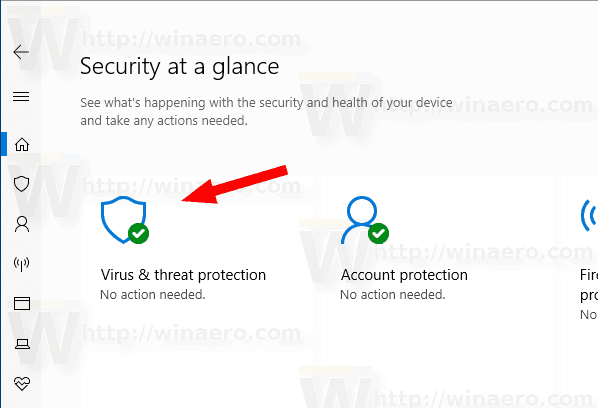
- Voyez si vous avez quelque chose sous leThreads actuelssection nécessitant une action. Vous pouvez agir sur ces menaces directement ou ultérieurement.
Conseil: Si vous ne trouvez aucune utilité pour la sécurité Windows et que vous souhaitez vous en débarrasser, les articles suivants peuvent vous être utiles:
- Masquer l'icône de la barre de sécurité Windows dans Windows 10
- Comment désactiver le centre de sécurité Windows Defender
Enfin, vous voudrez peut-être désactiver l'application antivirus Windows Defender .
Articles Liés:
- Windows 10: afficher les fournisseurs de sécurité dans la sécurité Windows
- Activer les comportements suspects de blocage de sécurité Windows dans Windows 10